項目
説明
デフォルトでイベントのループを有効にする
このチェック ボックスをオンにすると、新規イベントに対して[ループ]イベント スイッチが有効になります。
このスイッチを有効にすると、メディア ファイルのエッジを超えてイベントのエッジをドラッグしたときに、イベントが繰り返されます。
オーディオ イベントのストレッチ時にピッチを保存
このチェック ボックスをオンにすると、[Ctrl]キーを押しながらイベントのエッジをドラッグして長さを変更したときに、オーディオ イベントのピッチが維持されます。チェック ボックスをオフにすると、イベントを短くした場合はオーディオ イベントのピッチが速くなり、イベントを長くした場合はピッチが遅くなります。
編集セッション中にこの設定を変更すると、新しい設定は、設定の変更後にタイムラインに追加したメディアにしか適用されません。タイムライン上の既存のイベントの動作を変更するには、[イベント プロパティ]ダイアログ ボックスの[オーディオ イベント]タブにある[タイム ストレッチ/ピッチ シフト]コントロールを使用します。
詳しくは、次を参照してください"イベント プロパティの編集"および"イベントの長さの調整"
グループ化したイベントの切り取り、コピー、および削除
このチェック ボックスをオンにした場合は、イベントを切り取り、コピー、または削除すると、同じグループ内のすべてのイベントが切り取り、コピー、または削除されます。
詳しくは、次を参照してください"イベントの切り取り、コピー、および貼り付け"および"イベントのグループ化"
このチェック ボックスがオンになっている場合、オーディオ イベントへの編集(移動、トリミング、ASR 時間などのイベント)は、[フレームに合わせてクオンタイズ]が有効になっていても、フレーム境界単位にクオンタイズされません。
詳しくは、次を参照してください"イベントの移動、""イベントの長さの調整、""イベント エンベロープ、"および"フレームに合わせてクオンタイズ"
このチェック ボックスをオンにすると、データが選択されていない場合にループ リージョンがリセットされます。チェック ボックスをオフにすると、ループ リージョンは最後の選択状態を保ちます。
ドロップダウン リストから設定を選択し、JKL キーまたはマルチメディア コントローラでタイムラインのスクラブに使用される速度を設定します。
詳しくは、次を参照してください"スクラブ再生"および"マルチメディア コントローラの使用"
オーディオ イベントのエッジに高速フェードが適用され、急激なトランジションがソフトになります。データの分断やイベントの分割を防ぐことができます。
ボックスに値を入力してフェードの長さを変更します。
[オプション]メニューの[オーディオ編集を高速フェード]を選択し、高速フェードのオン/オフを切り替えます。高速フェードを無効にすると、新規イベントのエッジはフェードされません(つまり、既存のフェードは削除されません)。
編集ボックスに値を入力して、静止画像をタイムラインに追加したときに作成されるイベントの長さを指定します。
CD のデフォルトのトラック間隔
編集ボックスに値を入力して、[プロジェクト メディア]ウィンドウからディスクアットワンス オーディオ CD 用のトラックを追加したときにイベント間に挿入される時間を指定します。
詳しくは、次を参照してください"ディスクアットワンス(DAO または Red Book)CD の書き込み"
編集ボックスに値を入力して、カーソルをプレビューしたときの再生時間を指定します。
カーソルをプレビューするには、テンキーの[0]キーを押します。カーソルを中心として一時的な選択範囲が作成され、自動的に再生が開始されます。
[ループ再生]  が選択されている場合は、カーソル プレビューはループ再生されます。
が選択されている場合は、カーソル プレビューはループ再生されます。
複数選択されたメディアを追加時に自動的にオーバーラップさせる
このチェック ボックスをオンにすると、複数のメディア ファイルをタイムラインにドラッグしたときにイベントがオーバーラップされます。チェック ボックスをオフにすると、イベントはオーバーラップされずに追加されます。
イベント間のオーバーラップ量を変更するには、ダイアログ ボックスの[オーバーラップ変換用に切り取り]セクションの[量]設定を調整します。
この機能を使用するには、[自動クロスフェード]をオンにする必要があります。詳しくは、次を参照してください"自動クロスフェード"
オーバーラップのカット変換
トランジションを適用せずに連続して挿入された 2 つのビデオ イベント(カット)の場合は、[トランジション]ウィンドウからトランジションをドラッグしてイベントの間にドロップすることで、カットをトランジションに変換できます。または、いずれかのイベントのエッジを右クリックし、ショートカット メニューから[トランジション]を選択して、サブメニューからトランジションを選択することもできます。
[オーバーラップのカット変換]を設定すると、イベント同士がオーバーラップするように 1 つのイベントまたは両方のイベントが拡張されます。この部分にトランジションを適用できます。
編集ボックスに値を入力するか、スピン コントロールを使用して、変換後にイベントをオーバーラップさせる量を指定します。(この設定は、[複数選択されたメディアを追加時に自動的にオーバーラップさせる]チェック ボックスをオンにしたときに適用されるオーバーラップにも影響します)。
[整列]ドロップダウン リストから、イベントの拡張方法を選択します。
-
切り取り前:カット/カーソルがオーバーラップ部分の最後になります。
-
切り取り時に中央に移動:カット/カーソルがオーバーラップ部分の中心になります。
-
切り取り後:カット/カーソルがオーバーラップ部分の先頭になります。
このチェック ボックスが選択されていると、選択範囲内のすべてのエンベロープ ポイントがドラッグしながら調整できるようになり、選択範囲の最初と最後にフェードが適用されます(必要に応じ、追加のエンベロープ ポイントも作成されます)。
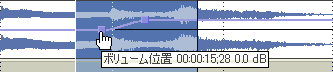
編集ボックスに値を入力するか、スピン コントロールを使用し、作成されるフェードの長さを指定します。
[整列]ドロップダウン リストから、フェードを適用する場所の設定を選択します。
-
外側:フェードは、時間範囲の前と後に適用されます。
-
センター:フェードは、時間範囲の最初と最後の中心に適用されます。
-
内側:フェードは、時間範囲の最初と最後に適用されます。
エンベロープ ポイントを個別に編集する場合は、[時間選択エンベロープ フェード]チェック ボックスをオフにします。
タイムラインに追加された静止画像を自動的にクロップ
静止画像をタイムラインに追加するときに、プロジェクトの出力フレームの比率に一致するように自動的にトリミングするには、このチェック ボックスをオンにします。

トリミングされていない画像を16:9 ワイドスクリーン プロジェクトで表示した場合:ピラーボックスが表示されます。
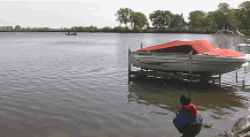
トリミングされた画像:画像は、ピラーボックスなしでスクリーン上に全面表示されます。
すべてデフォルト
[編集]ページ オプションをデフォルト設定に戻します。